win10同一局域网找不到另外一台电脑 Win10系统中无法发现局域网内其他电脑的解决方法
更新时间:2023-09-09 15:59:27作者:yang
win10同一局域网找不到另外一台电脑,局域网是指在同一物理地域范围内的一组计算机互相连接而成的网络,在使用Win10系统时,有时会遇到无法在局域网内找到其他电脑的问题。这可能会导致文件共享、打印机共享以及其他网络资源的无法访问。为解决这一问题,我们需要采取一些措施来确保Win10系统能够正常发现局域网内的其他电脑。下面将介绍一些解决方法。
方法如下:
1.右键点击左面,左下角的开始按钮,在弹出的菜单中选择运行的菜单项。
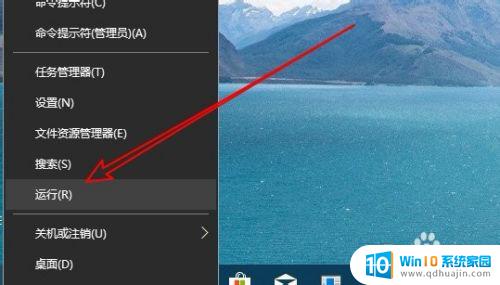
2.接下来在打开运行窗口中输入命令Services.msc。
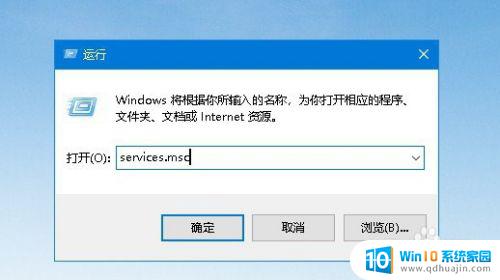
3.这时就会打开服务窗口,点击Server服务项。
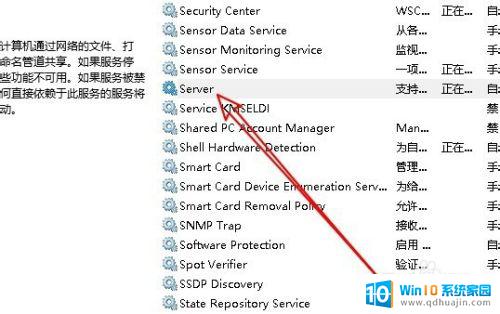
4.在打开的服务项属性窗口中,我们点击启动按钮。然后设置启动类型为自动的弹弹箱就可以了。
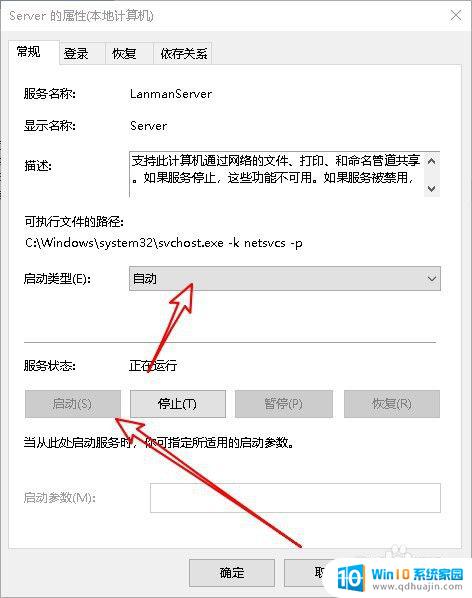
以上就是Win10在同一局域网内无法找到另一台电脑的解决方法,有需要的用户可以按照本文提供的步骤进行操作,希望这篇文章能对大家有所帮助。





